Как восстановить удаленный раздел APFS?
Файловая система контролирует, как данные хранятся или извлекаются с вашего компьютера. Файловая система Apple (или APFS) – это особая файловая система, разработанная для macOS и iOS. Он был выпущен для MacOS High Sierra (10.13) и более поздних версий. Он улучшил оптимизацию для флэш-памяти и хранения на SSD с акцентом на безопасность и шифрование.
В этой статье мы рассмотрим, как можно восстановить раздел APFS, если вы случайно удалили его или потеряли. Наша основная цель здесь – восстановить потерянные данные, а не восстановить сам раздел, потому что восстановление раздела (и его структуры) невозможно после его удаления. Однако мы можем создать новый раздел APFS, а затем скопировать туда данные.
Программы для Windows, мобильные приложения, игры - ВСЁ БЕСПЛАТНО, в нашем закрытом телеграмм канале - Подписывайтесь:)
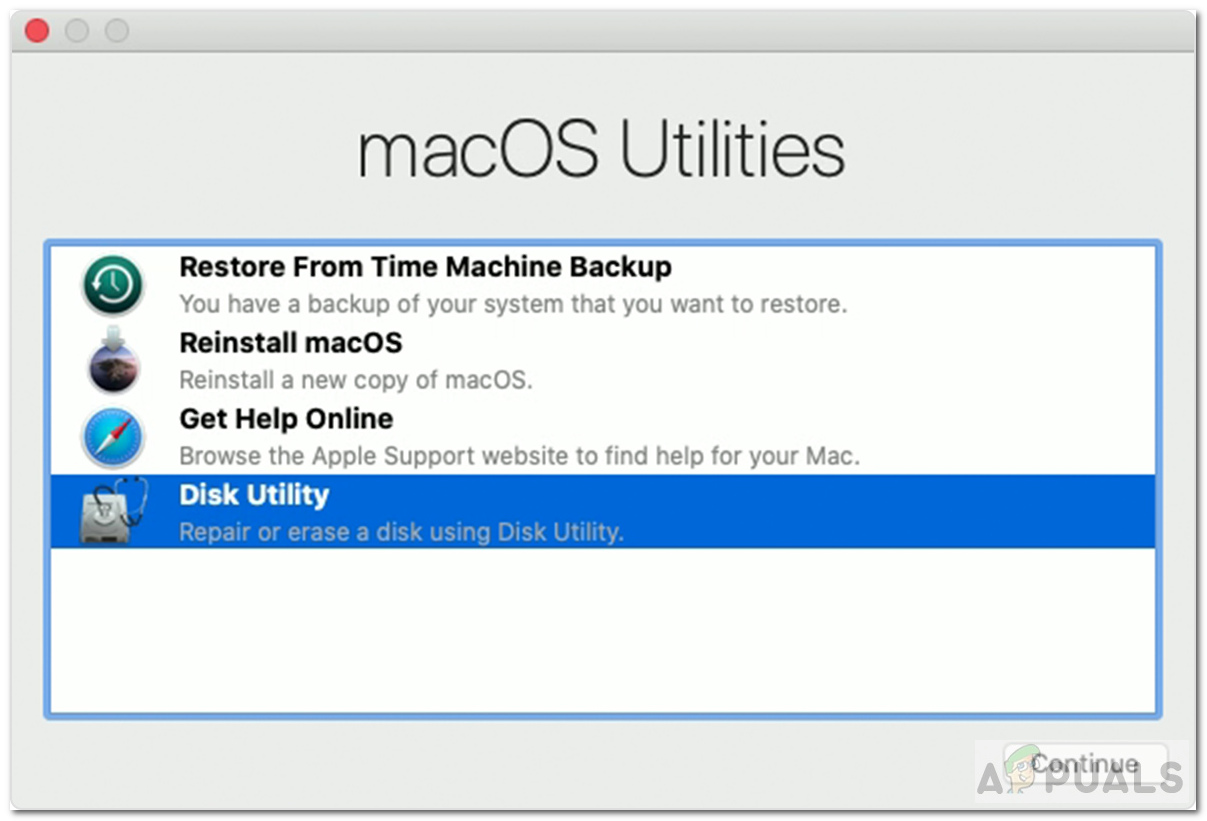 Восстановить данные
Восстановить данные
Метод 1: Восстановление с помощью Time Machine
Если вы пользователь Mac, возможно, вы уже знакомы с Time Machine. Это программное обеспечение, предоставленное Apple для резервного копирования данных Mac. Это также помогает восстановить любые данные в случае, если вы потеряете их или они будут удалены. Выполните следующие действия, чтобы восстановить данные с помощью Time Machine, а затем сбросьте их в новый раздел APFS.
Примечание. Приведенные ниже действия будут работать только в том случае, если вы уже настроили резервный диск Time Machine.
Восстановление данных
- Нажмите Command вдоль пробела, чтобы открыть Spotlight.
- Введите и откройте машину времени.
 Машина времени
Машина времени - После открытия вы увидите шкалу времени в правой части экрана.
- Выберите дату (время) на временной шкале, когда раздел / данные не были удалены.
 Time Machine Timeline
Time Machine Timeline - Теперь выберите файл резервной копии Time Machine и нажмите Восстановить. Он восстановит ваши данные с потерянного раздела и перенесет его на другой диск.
Для получения дополнительной информации о восстановлении резервной копии нажмите Вот,
Создание нового тома APFS
Если вы успешно восстановили свой, вы можете перенести его на новый диск. Выполните следующие действия, чтобы создать новый том APFS:
- Нажмите Command вдоль пробела, чтобы открыть Spotlight.
- Введите и откройте Дисковую утилиту.
 Дисковая утилита
Дисковая утилита - Теперь в верхнем левом углу окна нажмите View и выберите Show All Devices.
 Показать все устройства
Показать все устройства - Все диски будут показаны в верхней левой панели. Выберите том APFS.
- Нажмите кнопку Добавить (+), чтобы добавить раздел.
 Добавить том
Добавить том - Теперь введите имя нового тома APFS. Формат должен быть APFS.
- Нажмите кнопку Добавить, чтобы добавить том.
 Добавить поле громкости
Добавить поле громкости - Теперь, когда он создан, скопируйте ваши данные в новый раздел.
Способ 2: использование стороннего программного обеспечения
Многие люди не включают резервное копирование Time Machine на своих компьютерах Mac. Если вы один из этих людей, то вы можете использовать любой сторонний программный инструмент, чтобы помочь вам восстановить потерянные данные. Вы можете попробовать использовать любой из инструментов, упомянутых ниже здесь.
Звездное Восстановление данных Professional
- Во-первых, загрузите и установите Steller Data Recovery Professional для Mac, используя эту ссылка на сайт,
 Скачать Stellar Data Recovery для Mac
Скачать Stellar Data Recovery для Mac - Запустите приложение и выберите тип данных для восстановления.
 Выберите типы данных
Выберите типы данных - Затем нажмите Далее.
- Теперь выберите «Can’t Find Volume» в окне «Select Location» и нажмите «Next».
 Не могу найти объем
Не могу найти объем - После этого выберите раздел, который был потерян, и установите флажок Deep Scan, написанный слева внизу.
 Глубокий анализ
Глубокий анализ - Затем нажмите «Сканировать».
- Теперь просмотрите отсканированные файлы и выберите потерянные файлы, которые вы хотите восстановить.
- Наконец, нажмите Восстановить и укажите место сохранения.
 Восстановление данных
Восстановление данных - После завершения восстановления перейдите в сохраненное местоположение, чтобы просмотреть ваши данные.
- Вы всегда можете создать новый раздел APFS и скопировать туда данные. Воспользуйтесь способом 1 «Создание нового тома APFS», чтобы создать новый раздел.
iBeesoft Data Recovery для Mac
- Во-первых, загрузите и установите программное обеспечение iBeesoft Data Recovery, используя это ссылка на сайт,
 Скачать iBeesoft Data Recovery
Скачать iBeesoft Data Recovery - Запустите приложение и выберите тип данных для восстановления. Вы можете напрямую выбрать «Все типы файлов» внизу, чтобы выбрать все типы файлов.
 Все типы файлов
Все типы файлов - После этого нажмите Пуск.
- По завершении поиска вы сможете увидеть удаленный раздел. Выберите этот раздел.
 Выберите удаленный раздел
Выберите удаленный раздел - Теперь нажмите «Сканировать» для сканирования данных с потерянного раздела.
- Далее вам нужно выбрать все потерянные файлы, которые вы хотите восстановить.
- Нажмите Восстановить, чтобы восстановить данные.
- Если вы хотите скопировать восстановленные данные в новый раздел, воспользуйтесь способом 1 «Создание нового тома APFS».
Некоторые другие популярные инструменты восстановления вы можете посмотреть на это Disk Drill Pro и EASEUS,
Способ 3: восстановление поврежденного тома APFS
Существует вероятность того, что ваш раздел APFS не был полностью удален. Возможно, он просто поврежден и не читается. Мы можем попробовать восстановить поврежденный том с помощью Дисковой утилиты. Выполните следующие действия, чтобы исправить ошибки на поврежденном томе.
- Нажмите Command вдоль пробела, чтобы открыть Spotlight.
- Введите и откройте Дисковую утилиту.
- Теперь выберите поврежденный том APFS на боковой панели.
- Нажмите кнопку «Первая помощь» в верхней части окна.
- Откроется диалоговое окно. Нажмите Run.
 Дисковая утилита первой помощи
Дисковая утилита первой помощи - Следует восстановить и восстановить данные в поврежденном томе.
Способ 4: переустановите macOS
Этот метод подходит только для тех крайних случаев, когда пользователь случайно удалил / стер загрузочный диск. Это обычно происходит, когда хранилище заполнено, или пользователь стирает данные, и, как это происходит, пользователь случайно удаляет весь загрузочный диск из Дисковой утилиты. В таких случаях вы можете попробовать несколько вариантов:
- Вы можете попытаться восстановить данные с помощью некоторого программного обеспечения для восстановления или Time Machine, если вы сделали резервную копию.
- Если это не сработало, тогда лучше всего переустановить macOS.
- Найдите другой Mac или установите установщик macOS на USB-накопитель. Чтобы создать загрузочный установщик для MacOS, ознакомьтесь с официальной поддержкой Apple. ссылка на сайт,
- Если у вас нет доступа к Mac или загрузочному установщику, есть другой вариант. Вы можете использовать macOS Recovery для переустановки macOS. Вы можете следить за официальной поддержкой Apple ссылка на сайт эффективно переустановить macOS.
 macRecovery
macRecovery
Если вы не можете восстановить свои данные даже после попытки всех этих способов, то вы всегда можете попробовать обратиться в службу поддержки Apple. Проверьте, есть ли на вашем ноутбуке гарантия, нажав Вот, После этого обратитесь в службу поддержки Apple, нажав Вот,
СОВЕТ: если вы успешно восстановили данные, не пишите ничего на диск с удаленным разделом. Это может привести к аномалиям и, как следствие, к потере данных при записи в нее.
Программы для Windows, мобильные приложения, игры - ВСЁ БЕСПЛАТНО, в нашем закрытом телеграмм канале - Подписывайтесь:)

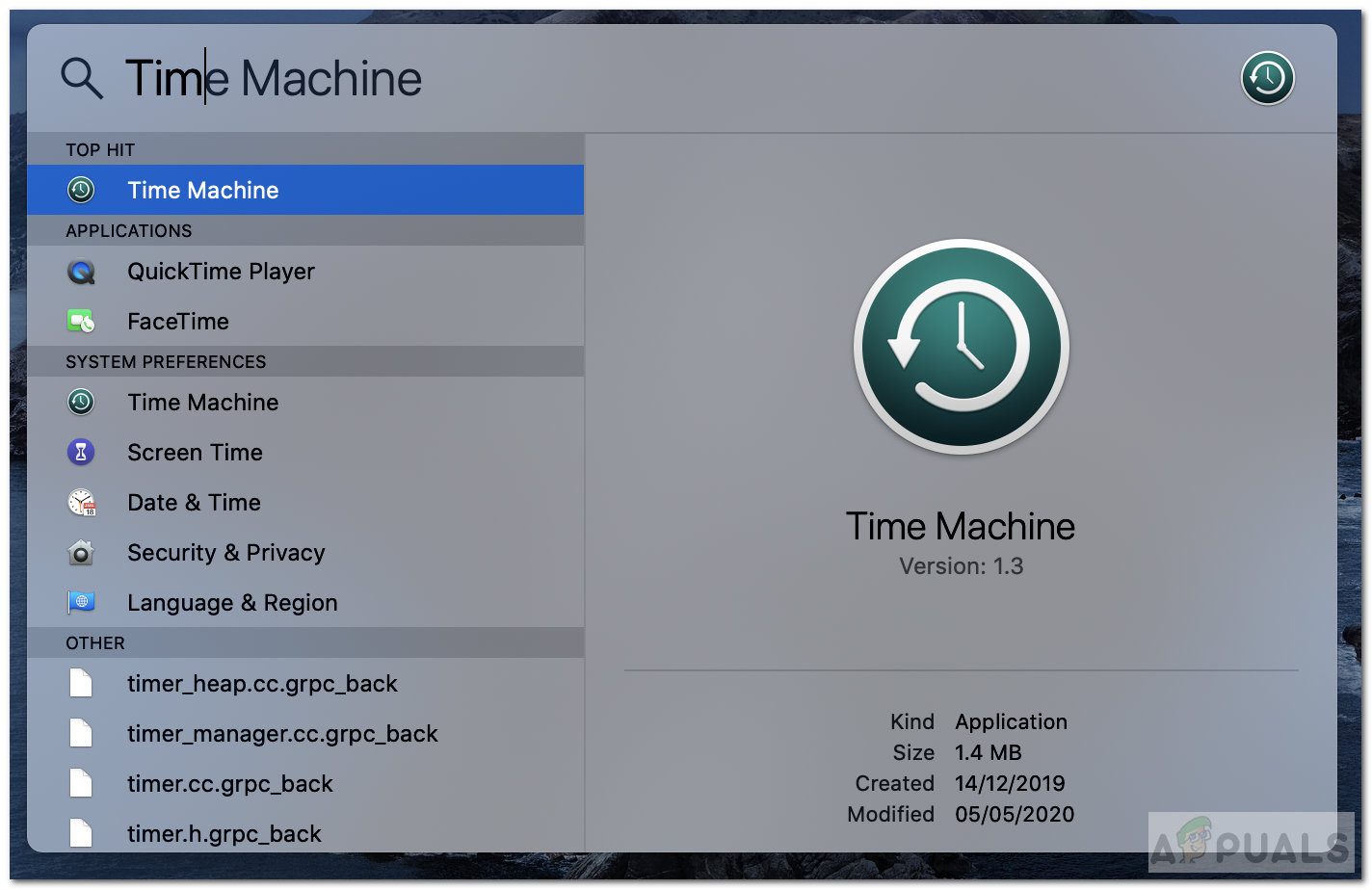 Машина времени
Машина времени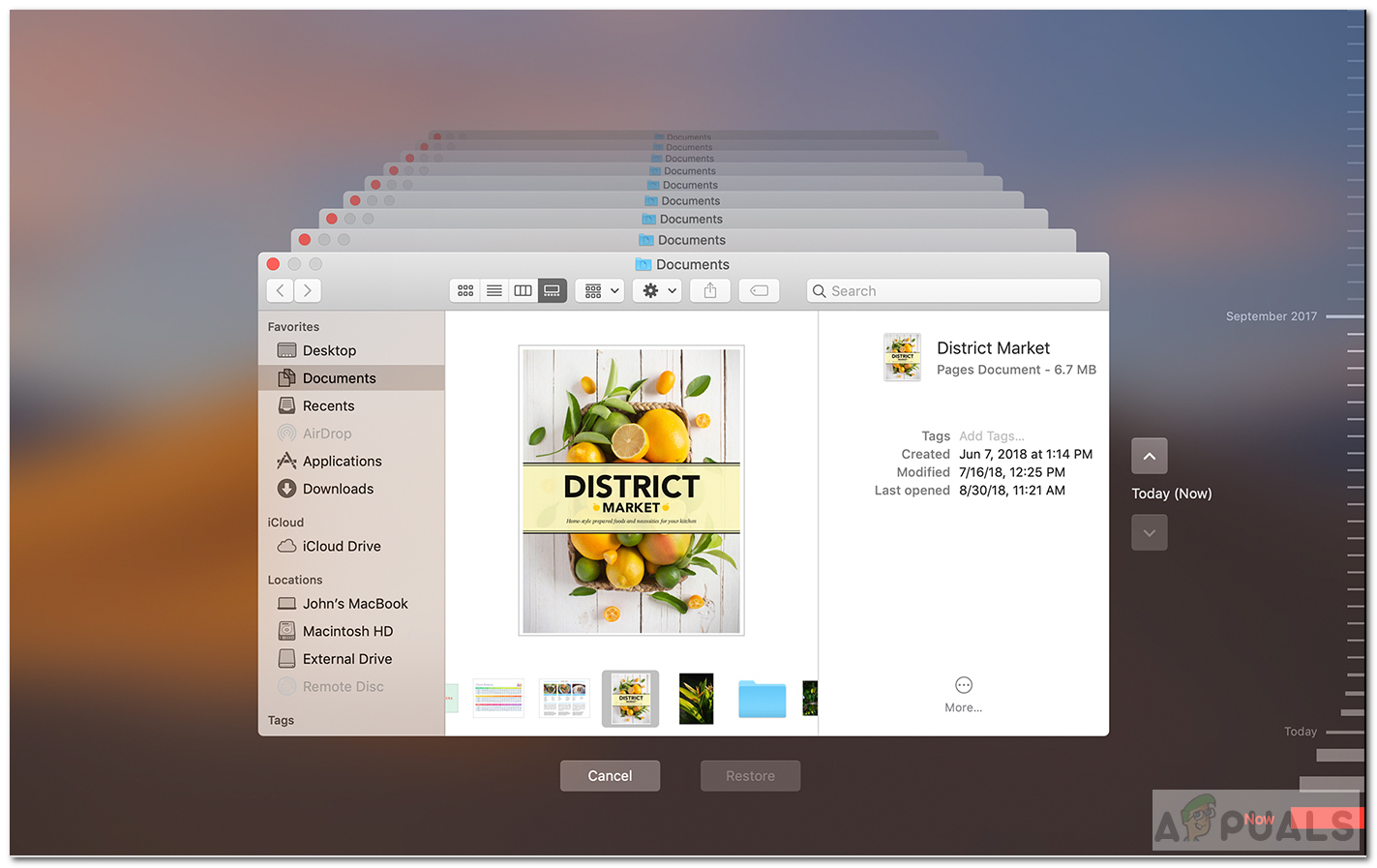 Time Machine Timeline
Time Machine Timeline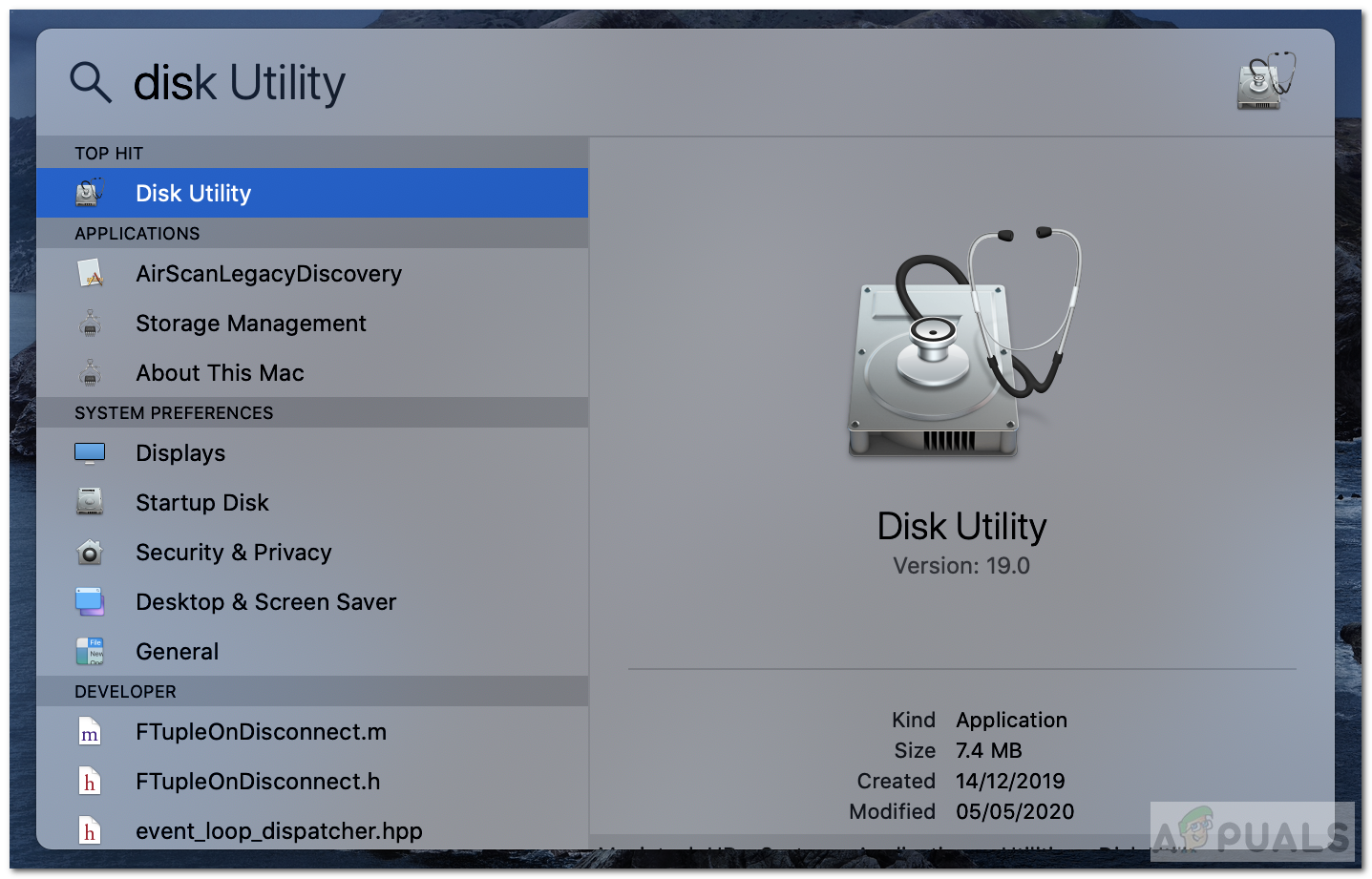 Дисковая утилита
Дисковая утилита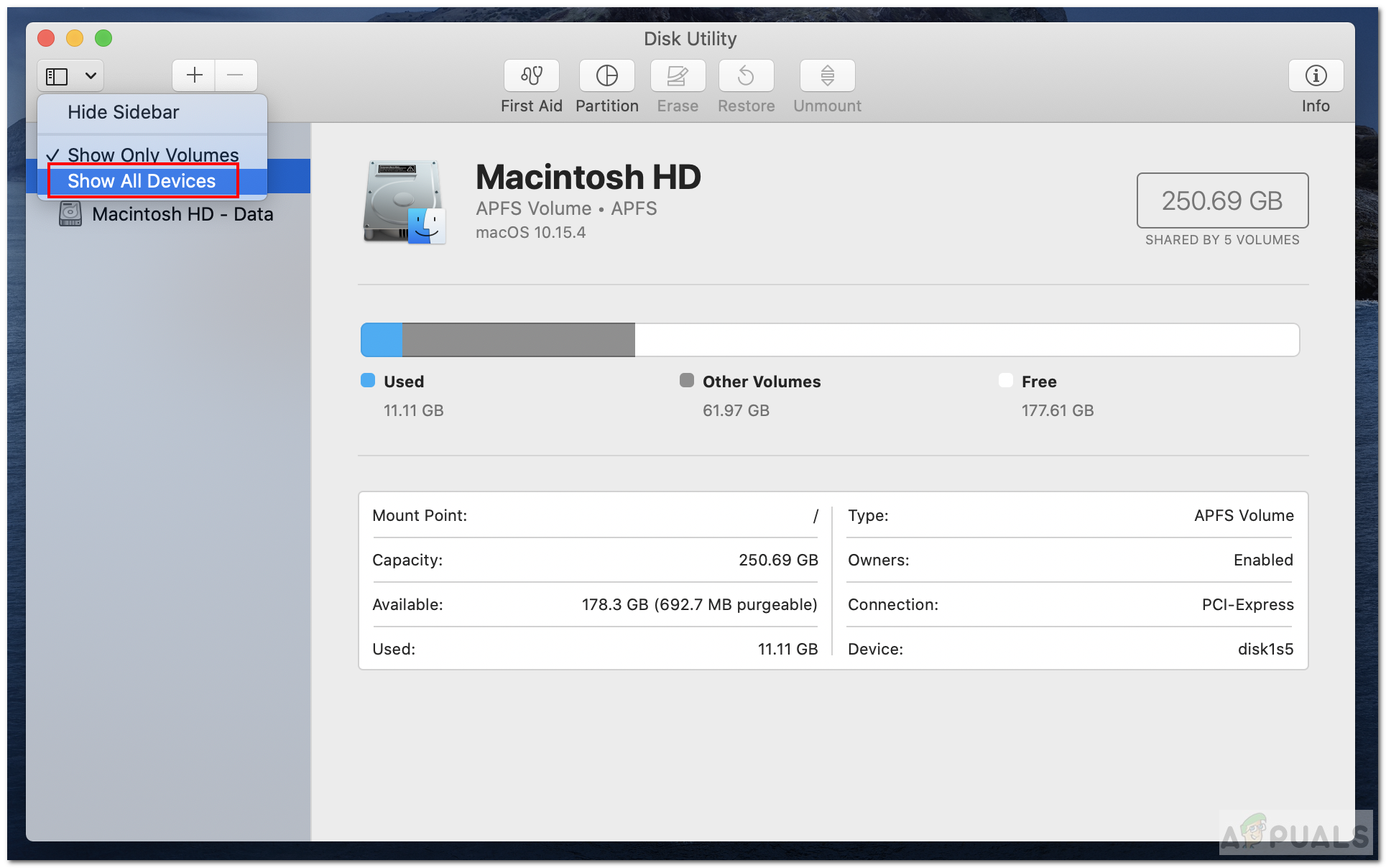 Показать все устройства
Показать все устройства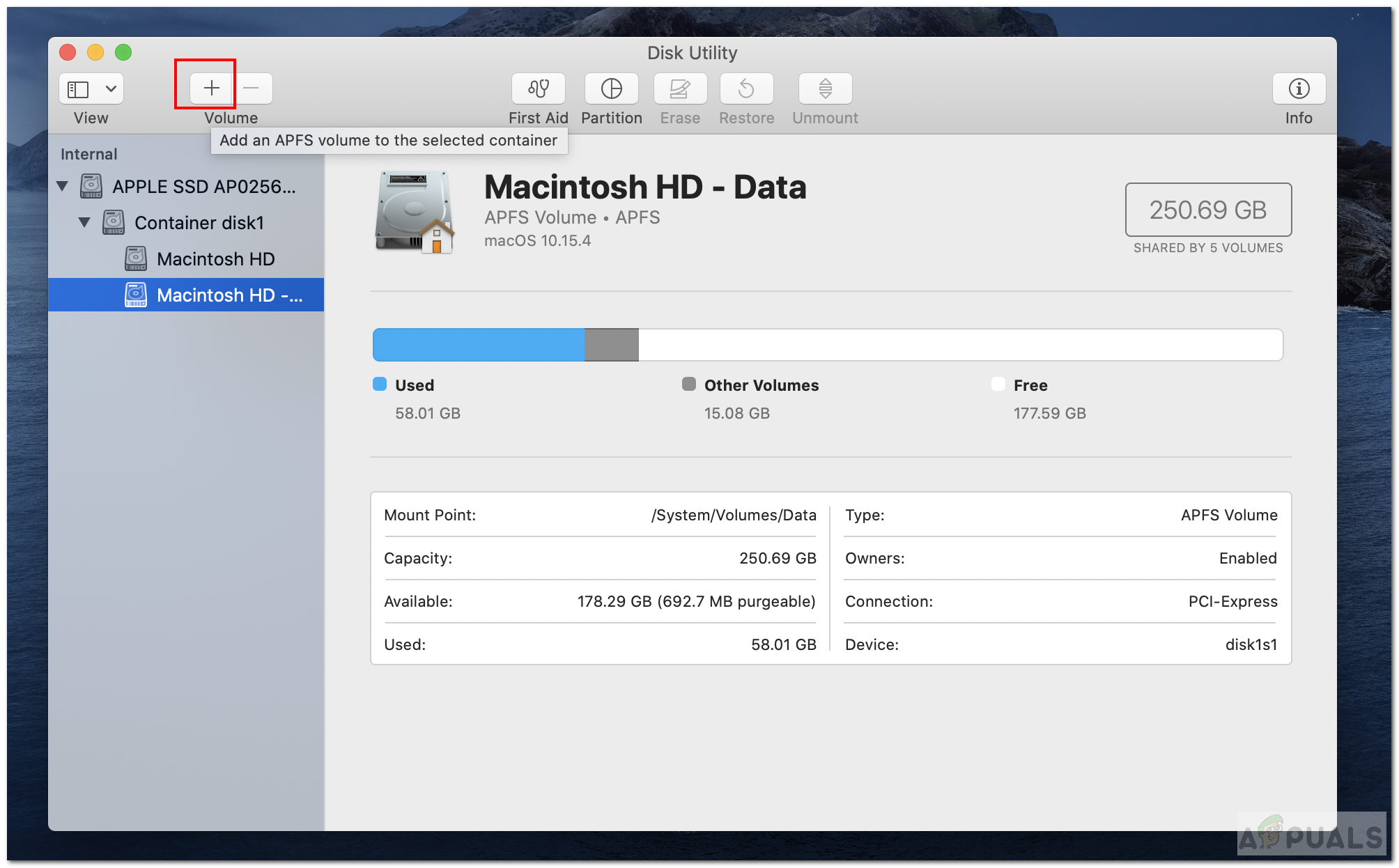 Добавить том
Добавить том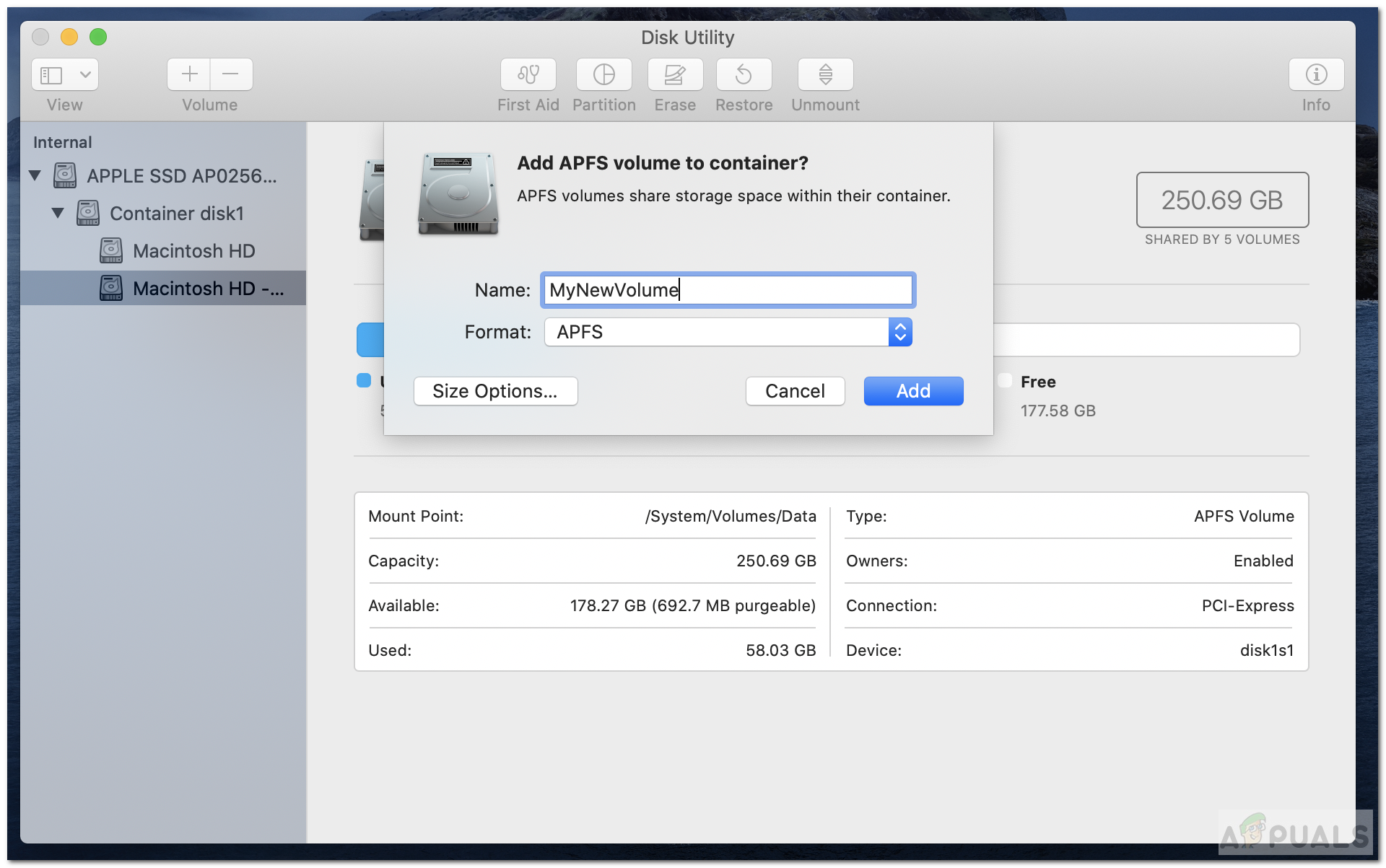 Добавить поле громкости
Добавить поле громкости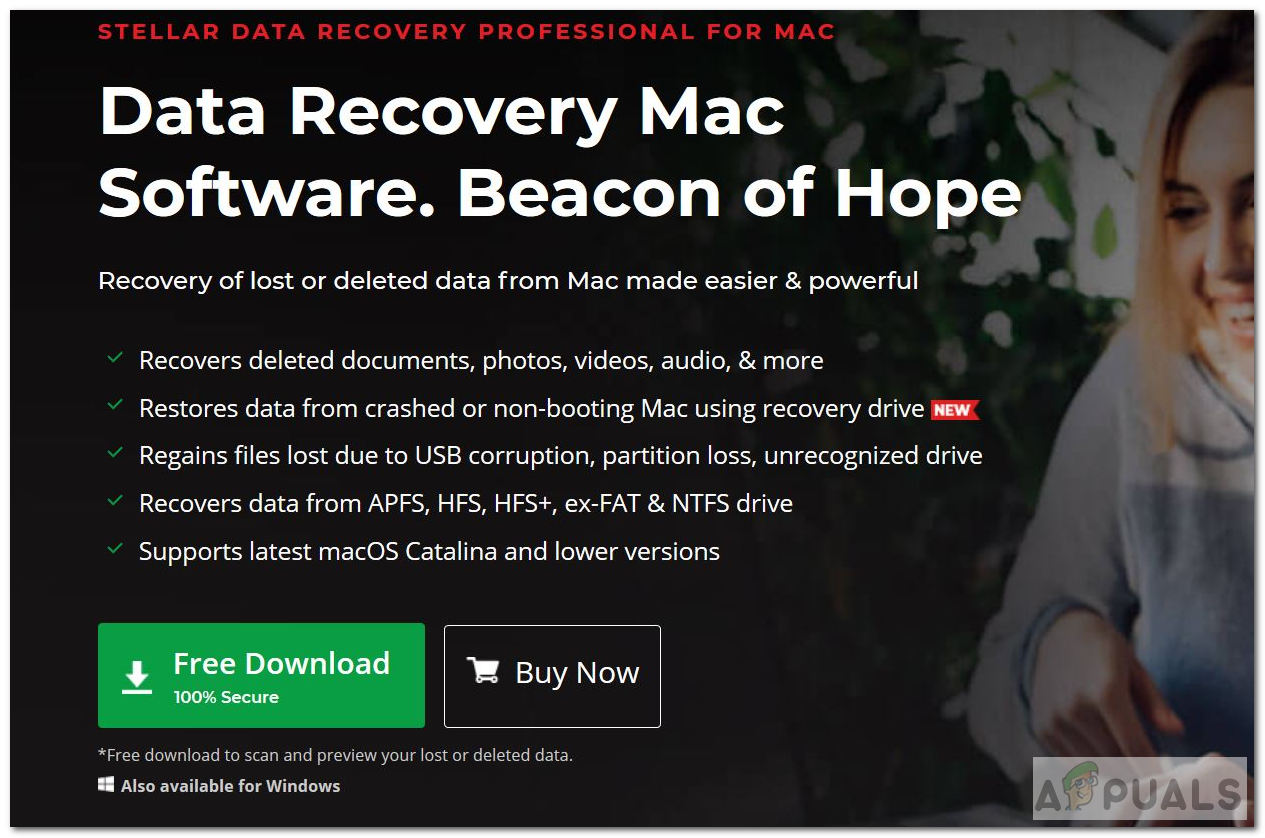 Скачать Stellar Data Recovery для Mac
Скачать Stellar Data Recovery для Mac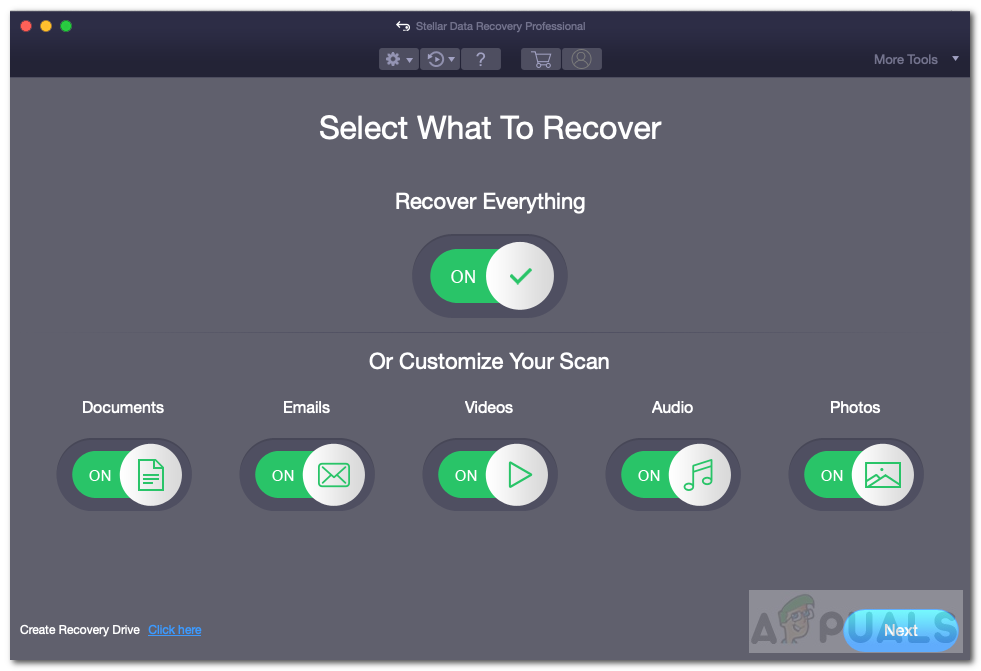 Выберите типы данных
Выберите типы данных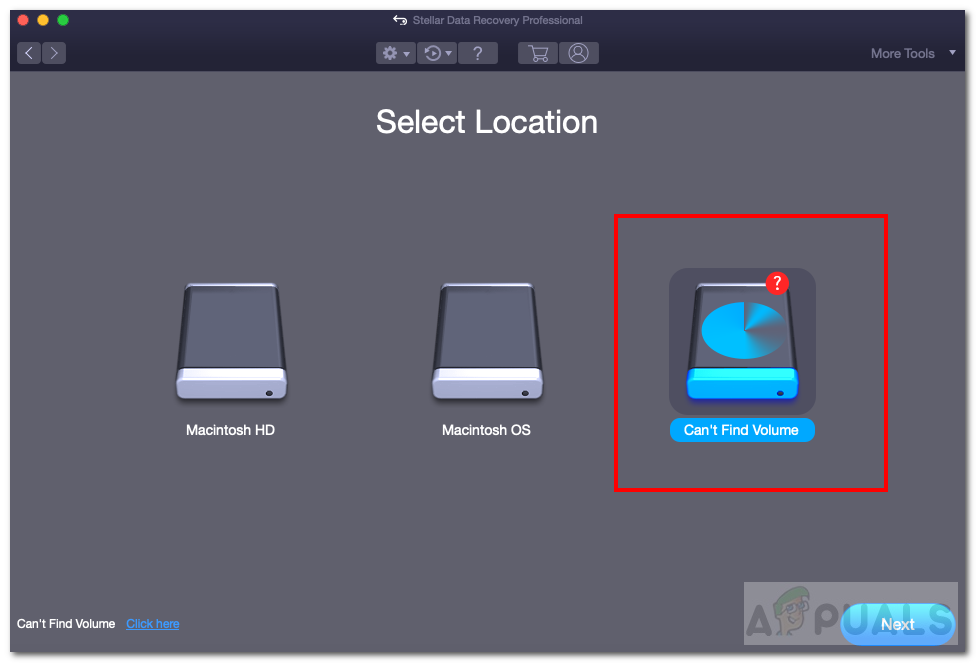 Не могу найти объем
Не могу найти объем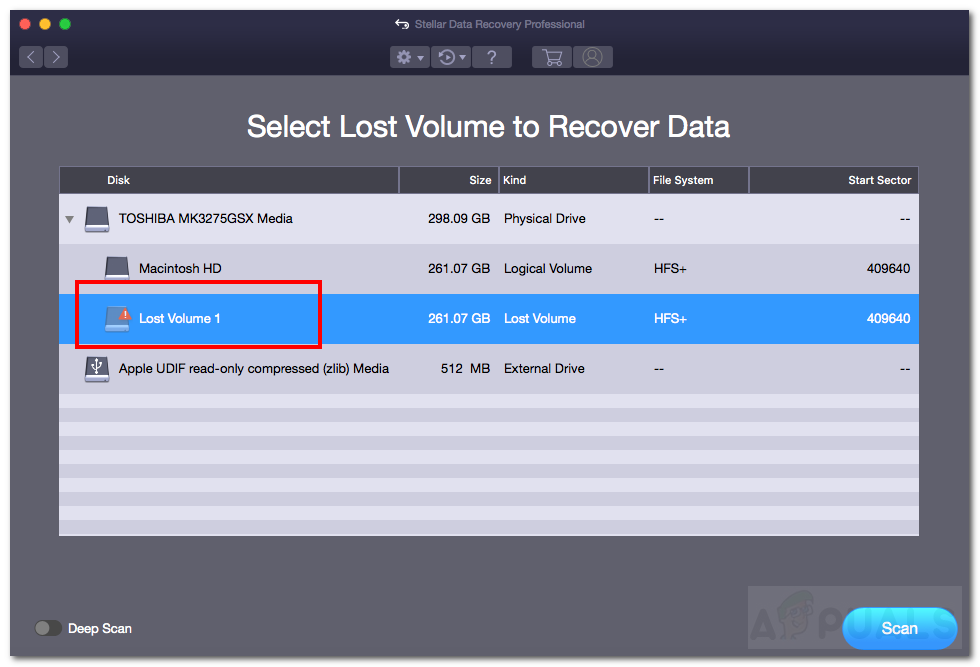 Глубокий анализ
Глубокий анализ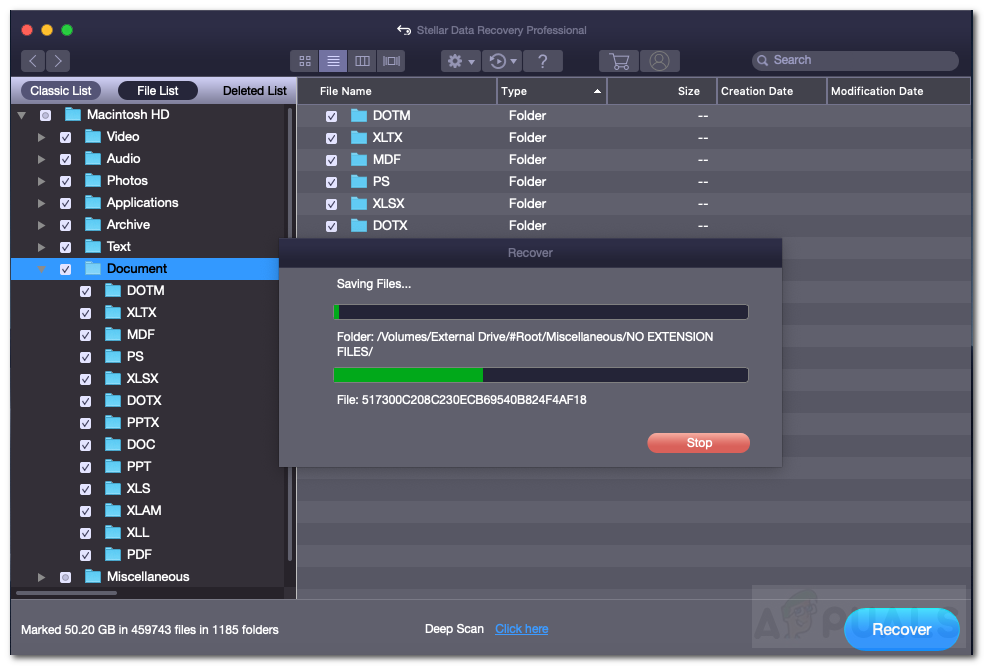 Восстановление данных
Восстановление данных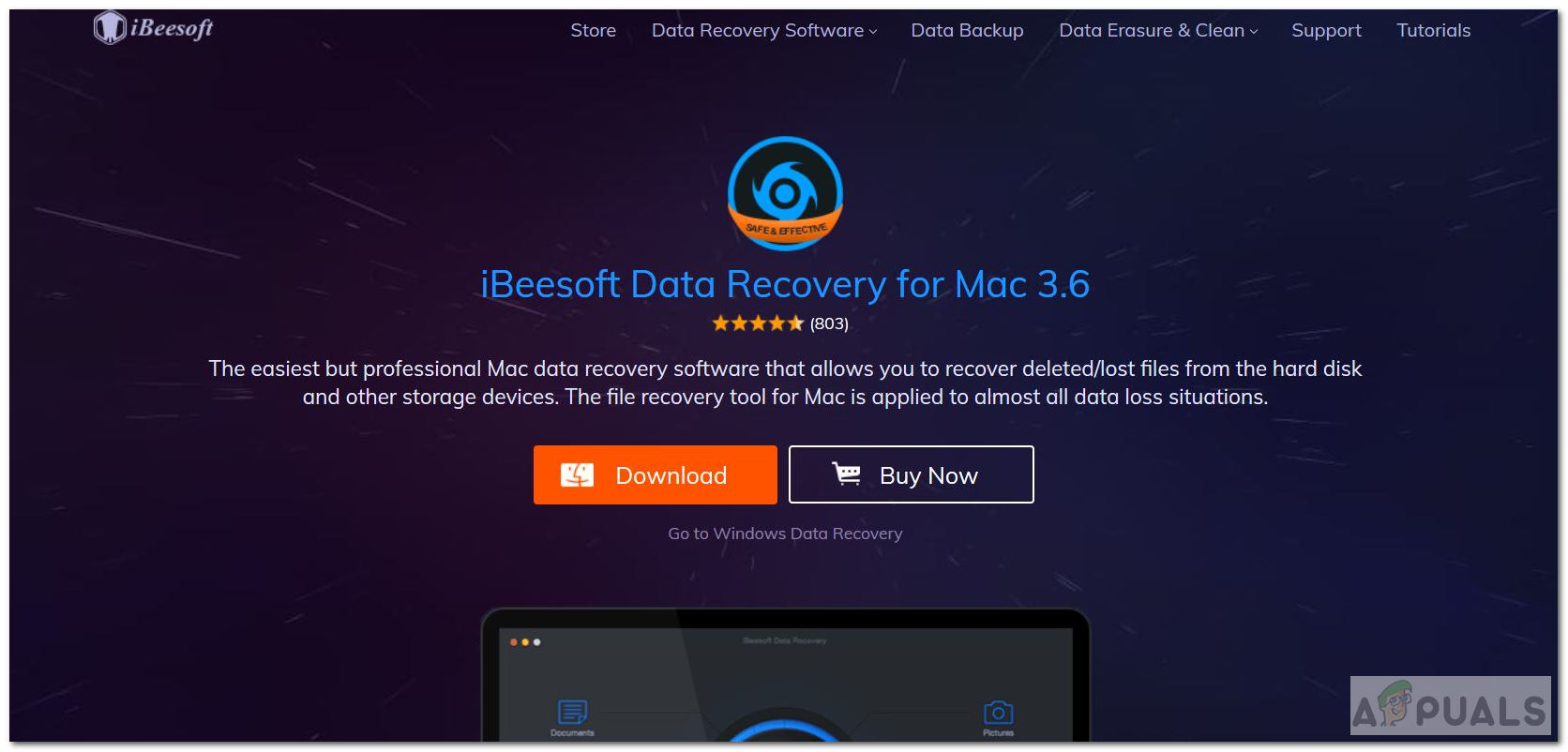 Скачать iBeesoft Data Recovery
Скачать iBeesoft Data Recovery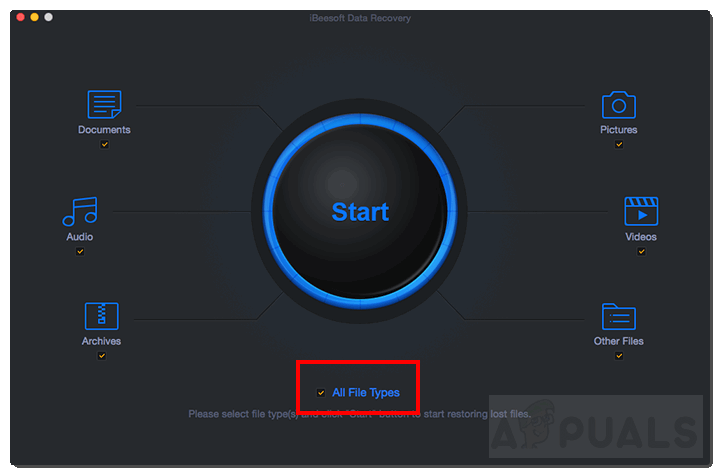 Все типы файлов
Все типы файлов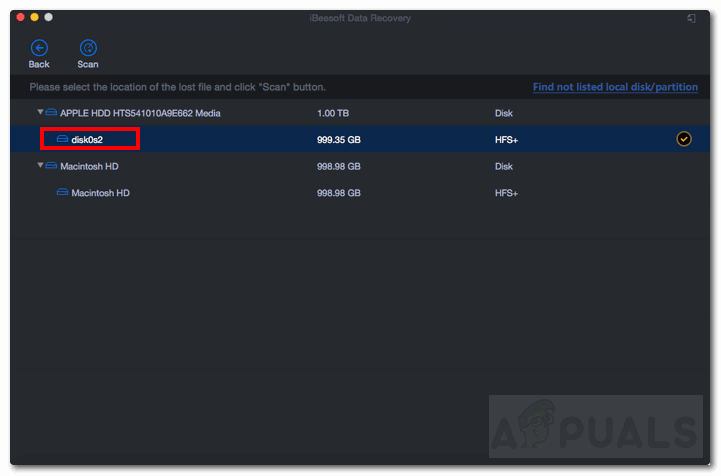 Выберите удаленный раздел
Выберите удаленный раздел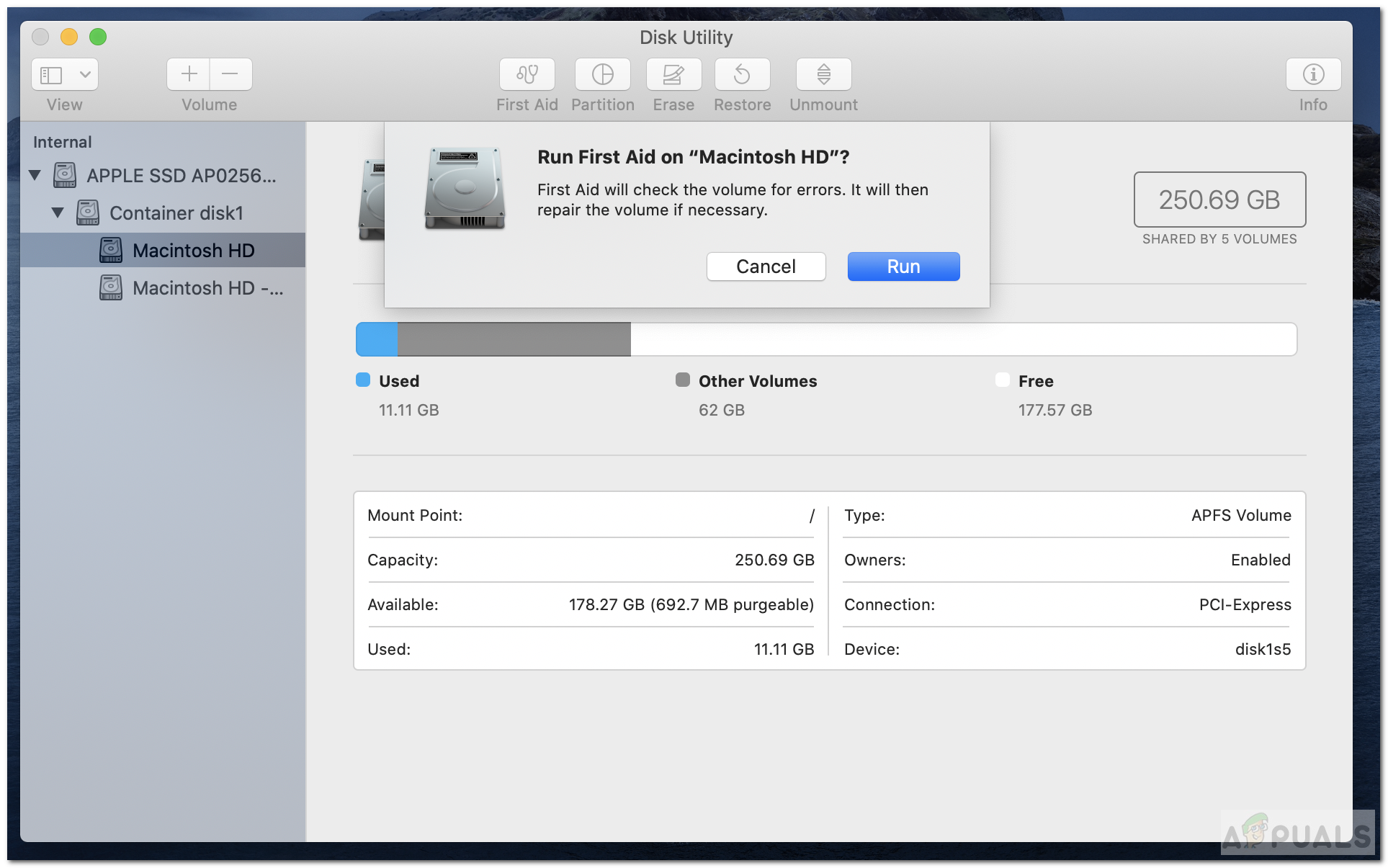 Дисковая утилита первой помощи
Дисковая утилита первой помощи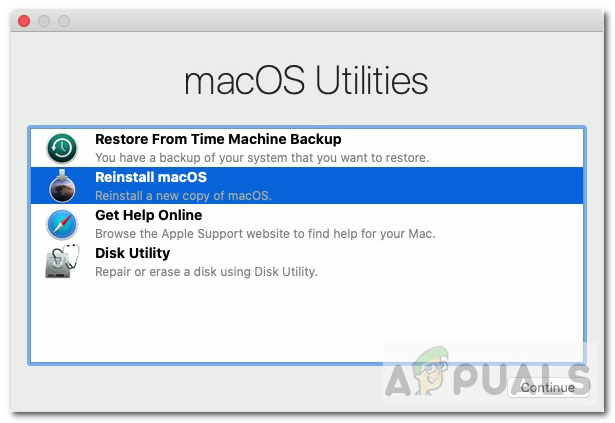 macRecovery
macRecovery